[Å] 検索ハブとSeeqに好みの検索エンジンを追加するブックマークレット
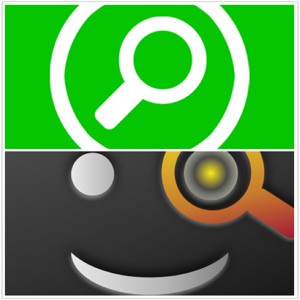
カスタマイズ大好きあかめ(@mk_mizuho)です❦ 今回は検索ハブとSeeqにWebサイトにある「検索エンジン」を設置したってお話。そうしたらこれまた便利になった!
Webサイトの検索エンジン?
食べログ内の検索する窓、Amazon内の検索する窓、クックパッド内の検索する窓、翻訳する窓などなど。← 検索エンジンってイマイチよくわかってないけど理解あってるのかなーまぁなんとなくニュアンス伝わればいいや。
要はサイトに行かないでも検索ハブやSeeq内の検索窓を使えば検索ができちゃうよってお話。
検索ハブに追加
「検索ハブ」開発者さん(@unitkay)がブログでわかりやすく説明してくれています。
http://unitkay.wordpress.com/2012/12/04/1099(閉鎖)
めっちゃ参考にした。ありがとうございます。そして、検索ハブ色々と使ってます。MyEditorとMyScriptsの相性えぇ感じです。
Seeqでの使い方
検索ハブと同じことがSeeqでも実現可能。
私のSeeqはこんな感じ。
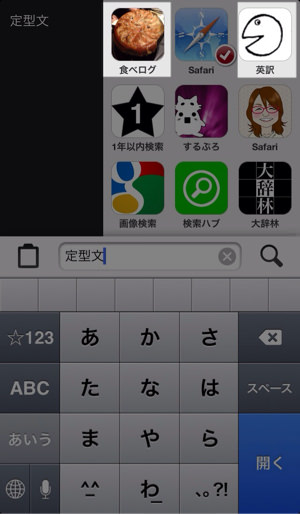
両方ブログ書く時に使ってます。
「食べログ」は行ったお店の名前を覚えていてTabelog2HTMLを使用したい時に使用。
「英訳」は私が英語が苦手で毎度パーマリンク設定する時に苦戦するからここで検索して使用。
英訳はSeeqの内蔵ブラウザで結果を表示するからコピー後、下に設置したするぷろですぐに戻れて便利。
Seeqに追加
りばわんさん(@rivawan)に貰ったこのスクリプトでSafariに以下のリンクを使ってブックマークレットを登録。
サイトが開くので最初にある「http://webmemo.biz/?」を削除してブックマークレットに登録。
作成後、アプリに追加したいWebサイトを表示。←例は翻訳サイトアルク
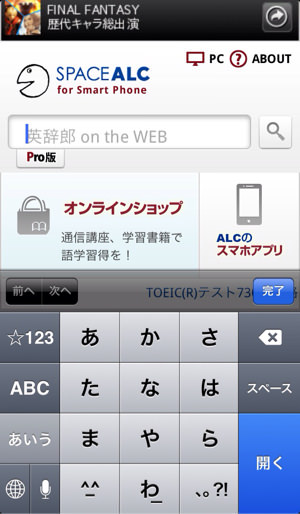
「テスト」と入力。
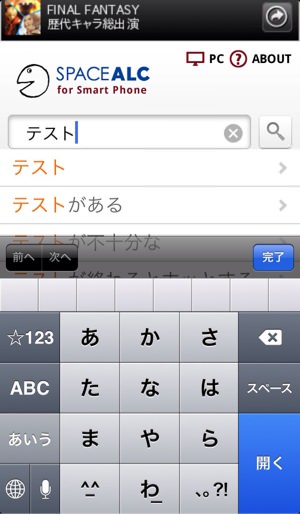
「テスト」で検索。
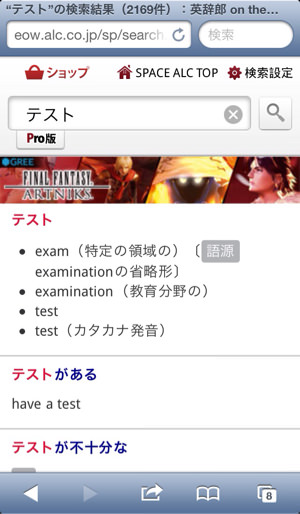
そして、さっき作った「ブックマークレット」を発動ー!!
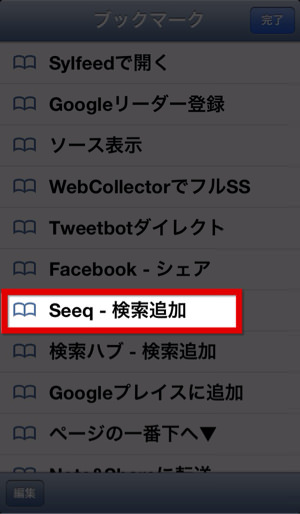
するとこんなポップアップが表示されるので、任意の名前を追加。
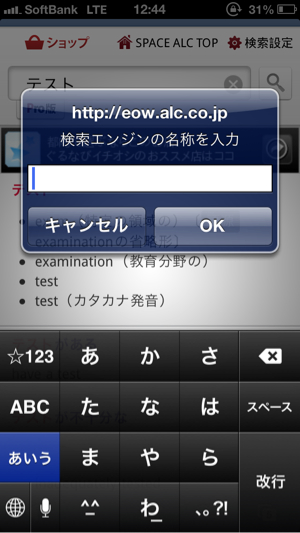
おしまい。(* Webサイトによっては対応していない場合あり)
使ってみる
Seeqを起動して「定型文」は英語でなんというか調べてみる。
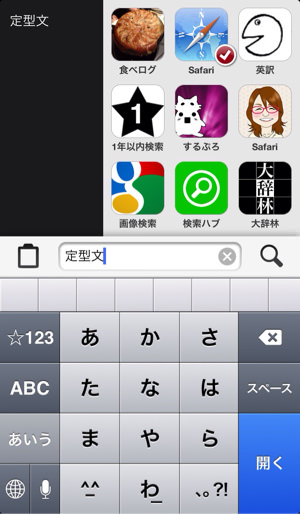
そして検索すると…
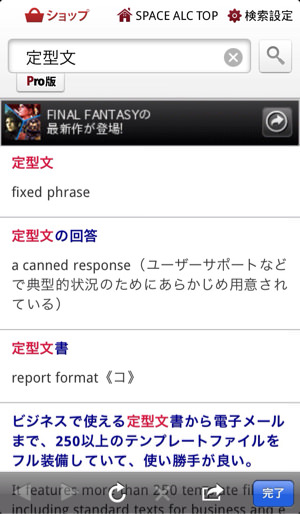
結果が出る。あとはコピーしてSeeqからするぷろへ戻るだけ。
さいごに
もちろんこのやり方をしなくても英訳は出来ますし、もっとナイスなアイディアがあると思います。例として取り上げました。皆様の快適ライフのヒントになれば幸いです。2つのアプリを使い分けてぜひカスタマイズしてみてください。ではではーあかめ(@mk_mizuho)をよろしくお願いします。
本日の登場アプリ
Posted from するぷろ for iPhone.
\ この情報を周りの人にも教える /
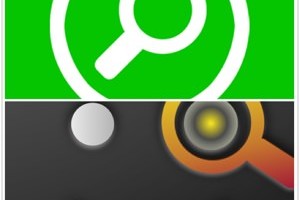
[Å] 検索ハブとSeeqに好みの検索エンジンを追加するブックマークレット
この記事が気に入った方はいいね!で
更新情報を受け取る!


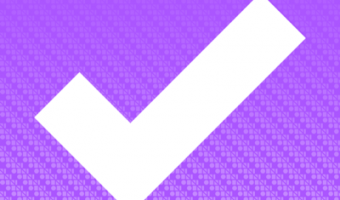
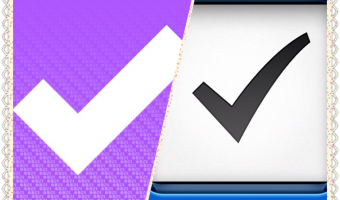












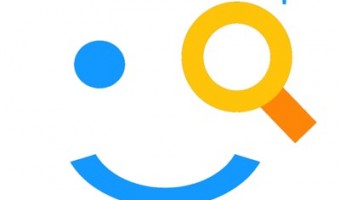
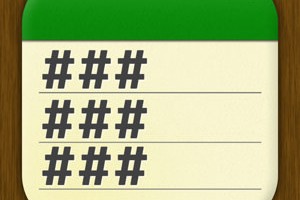



![[Å] MyScripts使用:iPhoneで顔文字をラクしてあっという間に登録する方法 [Å] MyScripts使用:iPhoneで顔文字をラクしてあっという間に登録する方法](http://webmemo.biz/wp-content/uploads/wordpress-popular-posts/2753-first_image-90x90.jpg)
![[Å] iPhoneアプリURLスキームを調べる方法 2種類紹介(Mac / Windowsユーザー) [Å] iPhoneアプリURLスキームを調べる方法 2種類紹介(Mac / Windowsユーザー)](http://webmemo.biz/wp-content/uploads/wordpress-popular-posts/3324-first_image-90x90.jpg)
![[Å] 自分の持っているiPhoneアプリのURLスキームを調べる方法をご紹介(Macユーザー限定) [Å] 自分の持っているiPhoneアプリのURLスキームを調べる方法をご紹介(Macユーザー限定)](http://webmemo.biz/wp-content/uploads/wordpress-popular-posts/3174-first_image-90x90.jpg)
![[Å] 改良版!RSSであとでやりたいと思ったものをリマイダーに登録する方法 [Å] 改良版!RSSであとでやりたいと思ったものをリマイダーに登録する方法](http://webmemo.biz/wp-content/uploads/wordpress-popular-posts/6018-first_image-90x90.jpg)